 检查绘图
检查绘图
|
命令 |
路径 |
|
检查绘图 |
ConnectCAD > 绘图 文档上下文菜单 |
Vectorworks 可以自动检查绘图(当前图层或所有图层)中的插座、电路、设备、信号和布局对象的问题。任何问题都可以用颜色编码,以便于识别。
要检查绘图:
选择该命令。
“检查绘图”对话框打开。
|
参数 |
说明 |
|
插座 |
检查是否存在重复的插座名称和重复的插孔板孔实例 |
|
设备 |
检查重复的设备名称 |
|
电路 |
检查重复的电路名称以及删除或移动的电路 |
|
信号 |
验证连接器类型之间的信号类型是否相同 |
|
立面对象 |
检查是否存在重复的机架立面对象名称 |
|
电缆路径 |
检查未连接的电缆路径 |
|
检查的项目位于 |
选择是仅检查当前图层,还是检查文件中的所有图层 |
选择要检查的绘图项和问题标记的颜色,然后单击确定。
在追踪问题时,避免重复成功通过的任务是有帮助的;取消选择那些任务。
选择有问题的绘图对象,然后使用特殊类进行标记,以使它们更加明显可见。在某些情况下,用其他绘图对象标记特定区域。解决问题,清除标记,然后再次运行检查绘图命令以进行验证。
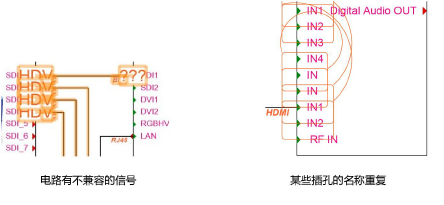
清除绘图标记
|
命令 |
路径 |
|
清除标记 |
ConnectCAD > 绘图 文档上下文菜单 |
在运行绘图检查(或比较电缆列表和绘图命令)并解决区域中的问题或确定它们不是当前示意图的问题后,可以删除高亮显示的标记。
要在绘图检查后删除标记:
选择该命令。
